Note
유튜브의 iframe 태그를 가져와서 옵시디언에 붙여넣는 방법은 영상 제목, 날짜, 채널명 등의 메타데이터 없이 단순히 영상만 보여주는 기능이었습니다. 하지만 유튜브, Vimeo, Bilibili, Twitter, TikTok, 웹사이트 URL 등 다양한 콘텐츠를 옵시디언에 삽입하려면 ReadItLater 플러그인은 좋은 옵션이 될 수 있습니다. 사실 이 플러그인은 일종의 스크래퍼 플러그인입니다.
대상 플랫폼의 콘텐츠 URL을 복사해 플러그인을 통해 붙여넣으면 새로운 노트가 생성되고 해당 콘텐츠가 원하는 콘텐츠의 메타데이터 정보와 함께 삽입되는 것이 기본 원칙이다.
장점
- 유튜브, Vimeo, Bilibili, Twitter, TikTok, 웹사이트 URL 등 다양한 플랫폼 및 콘텐츠 삽입 가능
- 유튜브를 예로 들면, 동영상의 iframe 태그를 복사하려면 유튜브 메뉴에서 여러 단계를 거쳐야 하는데, 플러그인은 웹 브라우저에서 주소만 알면 자동으로 iframe 태그를 생성합니다.
- 영상과 함께 원하는 메타데이터를 옵시디언에 붙여넣을 수 있습니다.
- 일반 웹페이지 게시물을 플러그인을 통해 붙여넣으면 크롤링 수준에서 마크다운 형식으로 붙여넣을 수 있습니다.
단점
- 플러그인의 기본 개념은 URL을 옵시디언에 붙여넣어 새로운 노트를 생성하는 것이므로, 작성 중인 글에 내용을 붙여넣기 위해서는 새로운 노트에서 다시 글에 붙여넣어야 합니다.
플러그인 설치 및 사용 방법
옵시디언 커뮤니티 플러그인 메뉴에서 readitlater를 검색하여 설치하고 활성화하세요.
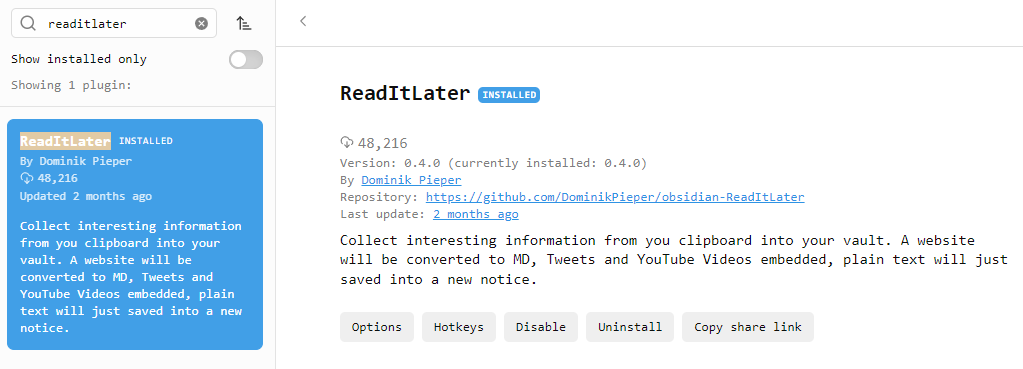 옵시디언 - 커뮤니티 플러그인 -
옵시디언 - 커뮤니티 플러그인 - ReadItLater
웹 브라우저에 표시된 URL을 클릭하거나 유튜브의 공유 버튼을 클릭하면 해당 URL이 클립보드에 복사됩니다.
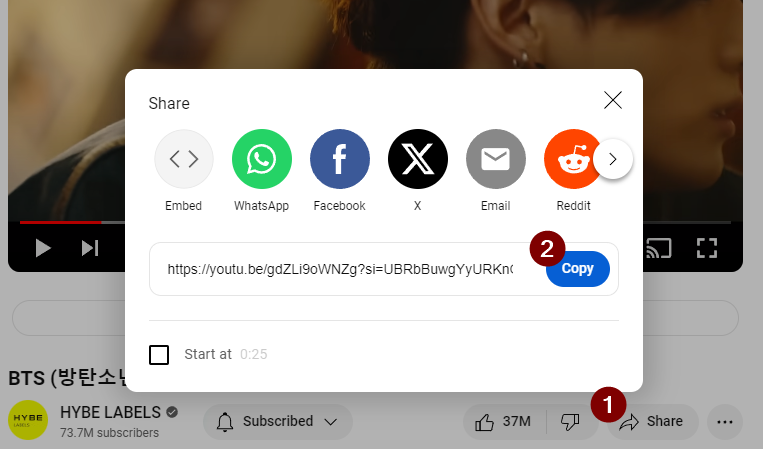
유튜브 - 공유 - 복사
그런 다음 옵시디언에서 Ctrl + P 단축키를 누르고 readitlater를 검색한 후 아래 메뉴를 선택하세요.
- ReadItLater: Save clipboard
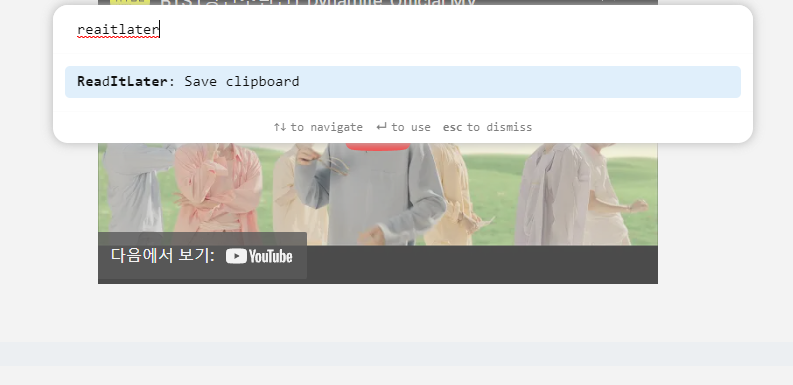
옵시디언 -Ctrl + P-readitlater검색 -ReadItLater: 클립보드 저장선택
그러면 새 노트가 자동으로 생성되고 메타데이터와 비디오가 노트에 포함됩니다.
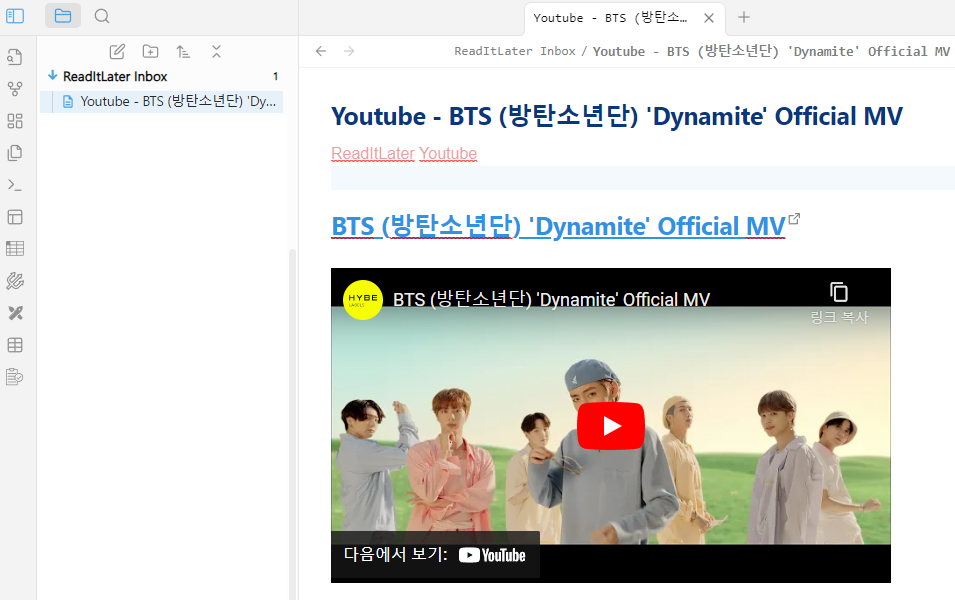
옵시디언 - ReadItLater 플러그인에 의해 생성된 메모